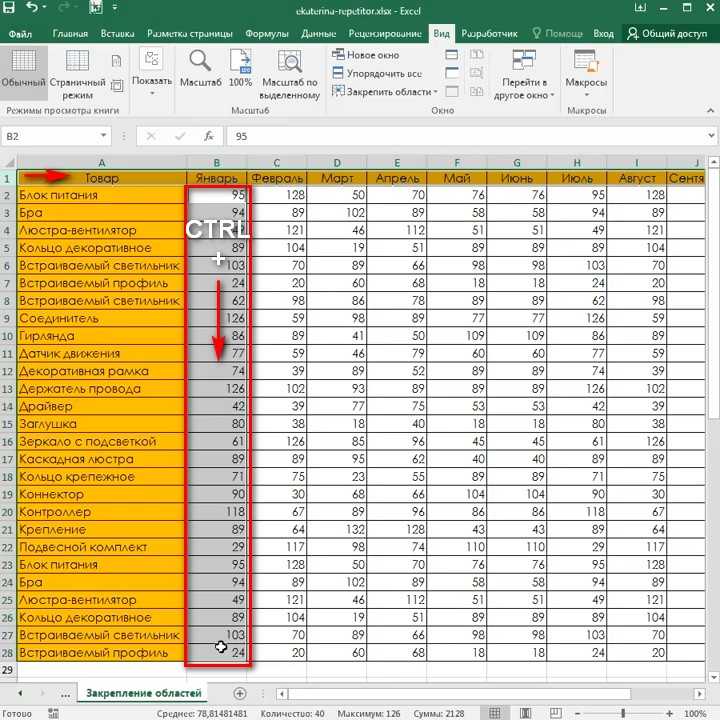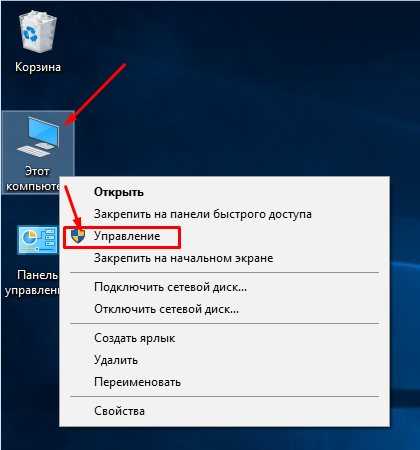Неверно указана единица измерения word не закрывается
Word 2007: «Неверно указана единица измерения»
Содержание
- Способ 1: Изменение параметров единиц измерения в Word
- Способ 2: Изменение параметров разделителя в Windows
- Способ 3: Замена файлов программы
- Способ 4: Восстановление или переустановка
- Способ 5: Использование актуальной версии редактора
- Вопросы и ответы
Многие пользователи предпочитают на постоянной основе использовать привычные им версии программ для ПК, не устанавливая даже мажорные обновления. Вероятно, по этой причине довольно популярным, несмотря на свой преклонный возраст, остается и Microsoft Word 2007, поддержка которого давно прекратилась. Время от времени в этом текстовом редакторе возникает ошибка «Неверно указана единица измерения». Чаще всего это происходит при попытке изменения междустрочного интервала, реже – после обновления операционной системы. Что бы не вызвало эту проблему, ее практически всегда можно устранить, и далее мы расскажем, как именно.
Важно! В абсолютном большинстве случаев рассматриваемая проблема возникает в пиратской версии Ворд 2007, а потому гарантировать 100% эффективность рассмотренных ниже решений нельзя. Все зависит от того, какие изменения вносились «автором» сборки в программные компоненты. Иногда с этой ошибкой сталкиваются обладатели лицензии и пользователи более новых версий приложения. Для них предложенные методы, скорее всего, дадут положительный результат.
Способ 1: Изменение параметров единиц измерения в Word
Если указанная в заголовке статьи ошибка появляется при попытке изменения междустрочного интервала, вероятно, причина проблемы в неправильно заданных единицах измерения, точнее, используемом для их обозначения разделителе. Дело в том, что у нас таковым считается запятая, а для Ворд им является точка. Как раз последняя и может быть указана в настройках по умолчанию, а использование вместо нее первой вызывает рассматриваемый сбой (при этом вполне возможно и обратное). Устранить его можно следующим образом:
Устранить его можно следующим образом:
- Вызовите основное меню приложения и откройте раздел «Параметры Word».
- В появившемся окне перейдите во вкладку «Дополнительно», а в ней, в блоке «Экран», около пункта «Единицы измерения» укажите желаемый разделитель. В нашем случае, как уже было сказано выше, таковой является запятая. Вот только проблема в том, что во многих сборках необходимая опция может отсутствовать. В таком случае следует попробовать изменить единицы измерения на отличные от тех, что указаны по умолчанию – например, «Пункты» на «Сантиметры» или наоборот.
- Нажмите «ОК» для закрытия настроек и сохранения внесенных изменений, после чего попробуйте повторно выполнить действие, которое ранее вызывало ошибку.
Если окно с уведомлением «Неверно указана единица измерения» появится снова, искать причину проблемы нужно в аналогичных рассмотренным выше настройках уже не текстового редактора, а самой операционной системы.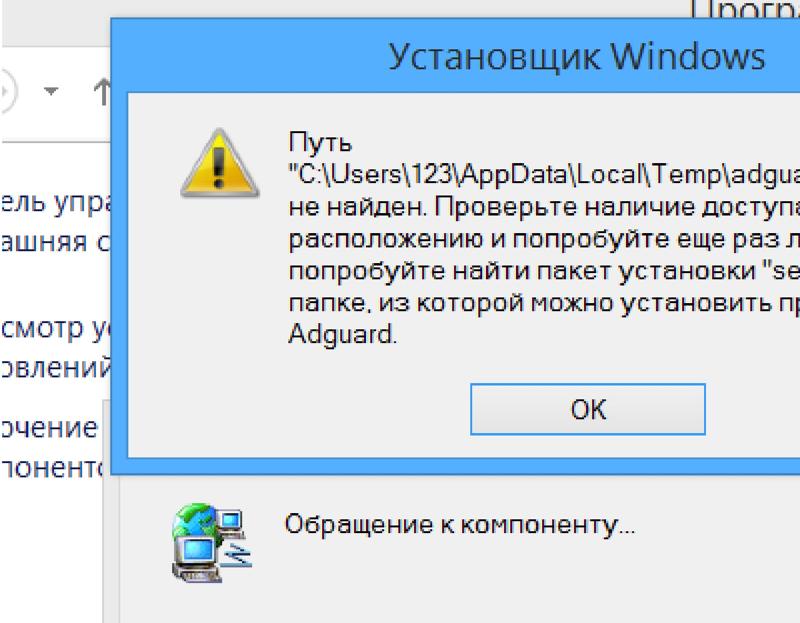
Способ 2: Изменение параметров разделителя в Windows
Возможно и такое, что отличный от общепринятого для русскоязычного сегмента разделитель (точка) задан не для отдельной программы, а для всей операционной системы. Проверить это и, если потребуется, изменить, можно в «Панели управления» ОС Windows.
Важно! Перед выполнением изложенной ниже инструкции закройте Word.
- Откройте любым удобным способом «Панель управления». Проще всего это сделать через окно «Выполнить»: клавиши «WIN+R» для вызова – ввод команды
control– нажатие «ОК» или «ENTER» для ее выполнения. - Измените режим просмотра на «Крупные значки» и выберите раздел «Региональные стандарты».
- В открывшемся окне разверните выпадающий список пункта «Формат» и выберите «Русский (Россия)». Далее нажмите на расположенную внизу кнопку «Дополнительные параметры».

- Будет открыто окно «Настройка формата», его первая вкладка «Числа». В пункте «Разделитель целой и дробной части» установите запятую – «,». Для сохранения внесенных изменений поочередно нажмите на кнопки «Применить» и «ОК», после чего закройте предыдущее окно и перезагрузите компьютер.
- Когда система будет запущена, откройте Ворд и попробуйте изменить междустрочный интервал. Вполне вероятно, что ошибка будет устранена.
Если же сообщение «Неверно указана единица измерения» появится снова, с уверенностью можно сказать, что рассматриваемая нами проблема имеет более серьезный характер – ее причина кроется в повреждении или отсутствии некоторых файлов приложения Майкрософт. Исправлением этого мы займемся далее.
Способ 3: Замена файлов программы
«Авторы» пиратских сборок Microsoft Word нередко вносят серьезные изменения в программные компоненты, что вполне может стать причиной рассматриваемой нами сегодня проблемы. Решение в данном случае простое – необходимо заменить потенциально поврежденную библиотеку на ее работоспособный аналог или, при условии отсутствия таковой (а это тоже вполне возможно), просто добавить ее. Скачать файл, который должен помочь исправить ошибку, можно по представленной ниже ссылке.
Решение в данном случае простое – необходимо заменить потенциально поврежденную библиотеку на ее работоспособный аналог или, при условии отсутствия таковой (а это тоже вполне возможно), просто добавить ее. Скачать файл, который должен помочь исправить ошибку, можно по представленной ниже ссылке.
Скачать библиотеку wwintl.dll для исправления ошибки
Поместить его нужно в одну из папок установки программы, ориентируясь на разрядность операционной системы и самого Ворд и/или пакета Майкрософт Офис. Сама программа при этом должна быть закрыта.
С:\Program Files\Microsoft Office\Office12\1049– для 32-bit;C:\Program Files (x86)\Microsoft Office\Office12\1049– для 64-bit.
Подтвердите замену оригинального файла на новый в открытом расположении, закройте эту папку, запустите Word и проверьте наличие ошибки – с большой долей вероятности она будет устранена.
Способ 4: Восстановление или переустановка
Иногда с ошибкой «Неверно указана единица измерения» можно столкнуться в лицензионных версиях Microsoft Word, причем это может быть даже более новое приложение, а не 2007. Причина этой проблемы в большинстве случаев схожа с рассмотренной выше – повреждение файлов. Разница лишь в том, что происходит это либо еще на этапе ее установки, либо уже в процессе использования. Прежде всего следует выполнить восстановление текстового редактора или всего офисного пакета (зависит от установленной редакции). О том, как это делается, мы ранее писали в отдельной статье.
Причина этой проблемы в большинстве случаев схожа с рассмотренной выше – повреждение файлов. Разница лишь в том, что происходит это либо еще на этапе ее установки, либо уже в процессе использования. Прежде всего следует выполнить восстановление текстового редактора или всего офисного пакета (зависит от установленной редакции). О том, как это делается, мы ранее писали в отдельной статье.
Подробнее: Восстановление приложения Word и Office на компьютере с Windows
Если предложенное в материале по ссылке выше решение не устранит проблему, придется действовать более радикально – переустановить программу, то есть сначала удалить ее с помощью специальной утилиты и очистить операционную систему от всех оставленных следов, а затем повторно установить. Как именно это делается, мы тоже писали ранее.
Подробнее: Переустановка приложения Microsoft Word
Способ 5: Использование актуальной версии редактора
К сожалению, рассматриваемая нами ошибка не всегда может быть устранена в Ворд 2007, который и является основным очагом ее возникновения. Все дело в том, что данную версию, даже в ее изначальном и официальном виде нельзя назвать стабильной и беспроблемной, а на сегодняшний день этот негативный аспект усиливается уже неоднократно озвученным выше вмешательством пиратов в компоненты программы, и о последствиях этих действий можно только догадываться. Вместо того, чтобы пытаться разобраться в причинах, предпринимать различные меры для ее устранения и, как показывает практика, не получать положительного результата или создавать дополнительные проблемы, мы предлагаем просто воспользоваться актуальной, стабильной и обновляемой (а значит, получающей своевременные исправления) версией текстового редактора Майкрософт, входящего в фирменный офисный пакет. О том, как его скачать и установить на компьютер, мы ранее писали в отдельной статье.
Все дело в том, что данную версию, даже в ее изначальном и официальном виде нельзя назвать стабильной и беспроблемной, а на сегодняшний день этот негативный аспект усиливается уже неоднократно озвученным выше вмешательством пиратов в компоненты программы, и о последствиях этих действий можно только догадываться. Вместо того, чтобы пытаться разобраться в причинах, предпринимать различные меры для ее устранения и, как показывает практика, не получать положительного результата или создавать дополнительные проблемы, мы предлагаем просто воспользоваться актуальной, стабильной и обновляемой (а значит, получающей своевременные исправления) версией текстового редактора Майкрософт, входящего в фирменный офисный пакет. О том, как его скачать и установить на компьютер, мы ранее писали в отдельной статье.
Скачать последнюю версию Microsoft Word
Подробнее: Установка Microsoft Office на компьютер
Ошибка «Неверно указана единица измерения» в Word 2007 в большинстве случаев может быть довольно легко устранена, но если в процессе использования именно этой версии текстового редактора вы сталкиваетесь и с другими проблемами, настоятельно рекомендуем обновиться до актуальной и, соответственно, поддерживаемой разработчиком.
Как убрать в Word «Неверно указана единица измерения»
Главная » Office
Автор admin На чтение 4 мин Просмотров 8.3к. Опубликовано
Постоянные пользователи Microsoft Word 2007 при попытке изменить межстрочный интервал могут столкнуться с ошибкой, при которой система выводит уведомление с текстом «Неверно указана единица измерения». Оповещение выводится в отдельном окне и обычно начинает появляться либо после обновления самого Word, либо после установки обновлений от Microsoft для Windows. Стоит сразу отметить, что подобная ошибка никак не связана с самим офисным пакетом и текстовым редактором в частности, а значит и бороться с ней нужно не через Word. Расскажем, как убрать в Ворде «Неверно указана единица измерения».
Содержание
- Решение проблемы
- Способ №1 – Изменение языка и разделителя
- Способ №2 – Замена проблемной динамической библиотеки
- Видеоинструкция
- Заключение
Решение проблемы
Пользователи, у которых часто появлялась рассматриваемая нами ошибка, нашли два действенных способа борьбы с ней. Поговорим подробнее об обоих методах. Первый способ подойдёт любому пользователю, поскольку он не предполагает замены каких-либо библиотек. Пользоваться вторым методом можно только в случае, если первый не помог.
Способ №1 – Изменение языка и разделителя
Первый метод реализуется через «Панель управления». Инструкция такова:
- Кликаем правой кнопкой по иконке меню «Пуск», выбираем в предложенном списке пункт «Панель управления». Альтернативный вариант – прожимаем сочетание клавиш [knopka]Win[/knopka]+[knopka]X[/knopka] и выбираем нужную нам команду (комбинация работает на Windows 8, 8.1 и 10).
- Раскрываем выпадающий список в меню «Просмотр», в качестве режима отображения выбираем «Крупные значки».

- Находим блок «Региональные стандарты» — он является последним в списке. Переходим к нему.
Далее нужно выполнить следующие действия:
- В открывшемся окне «Регион» открываем вкладку «Формат» и среди доступных вариантов языка выбираем «Русский (Россия)».
- Нажимаем на кнопку «Дополнительные параметры» в нижней части окна, открываем раздел «Числа», в качестве разделителя целой и дробной части устанавливаем символ запятой – «,».
- Кликаем по кнопке «Применить», а затем по «ОК».
После того, как изменения будут сохранены, нужно выполнить перезагрузку, запустить Word и попытаться изменить межстрочный интервал – если этот способ не помог решить проблему, переходите к следующему пункту данной статьи, где мы рассмотрим альтернативный вариант действий.
Способ №2 – Замена проблемной динамической библиотеки
Следующий метод предполагает замену одной из системных библиотек – если всё будет сделано правильно, то ошибка перестанет появляться:
- Закрываем все программы, которые входят в офисный пакет Microsoft Office (закрываем все открытые документы).

- Скачиваем библиотеку «wwintl.dll». Загрузить её вы можете из любого проверенного источника, располагающего соответствующими базами – например, с этого сайта.
- Переносим скачанный файл в папку «С:\Program Files\Microsoft Office\Office12\1049», если пользуемся 32-разрядной системой, или в папку «C:\Program Files (x86)\Microsoft Office\Office12\1049», если на ПК установлена 64-разрядная ОС.
При переносе библиотеки система уведомит вас о том, что в целевой папке уже содержится файл с таким названием – чтобы продолжить, нужно согласиться на замену оригинального файла. Рекомендуем перед переносом скопировать оригинальный файл и сохранить его в любом удобном месте – он пригодится, если что-то пойдёт не так. В результате выполнения описанных выше действий ошибка должна пропасть.
Мнение эксперта
Василий
Руководитель проекта, эксперт по модерированию комментариев.
Задать вопрос
Предложенный нами источник является неофициальным – при желании вы можете найти библиотеку на любом другом ресурсе или воспользоваться специальными программами, через которые можно найти интересующий компонент.
Видеоинструкция
Предлагаем ознакомиться с подробной видеоинструкцией – её автор наглядно демонстрирует способы исправления ошибки и разбирает некоторые причины её регулярного появления.
Заключение
Надеемся, что один из представленных в статье вариантов действий помог вам решить возникшую проблему и вернуть Word в работоспособное состояние. Если ничего не помогло, попробуйте выполнить восстановление системы к той точке, когда обновление, которое привело к появлению ошибки, ещё не было установлено, а затем запретить системе или MS Office устанавливать обновления.
Изменить единицы измерения с дюймов на сантиметры
PowerPoint для Microsoft 365 PowerPoint для Microsoft 365 для Mac PowerPoint для Интернета PowerPoint 2021 PowerPoint 2021 для Mac PowerPoint 2019 PowerPoint 2019 для Mac PowerPoint 2016 PowerPoint 2016 для Mac PowerPoint 2013 PowerPoint для Mac 2011 Дополнительно.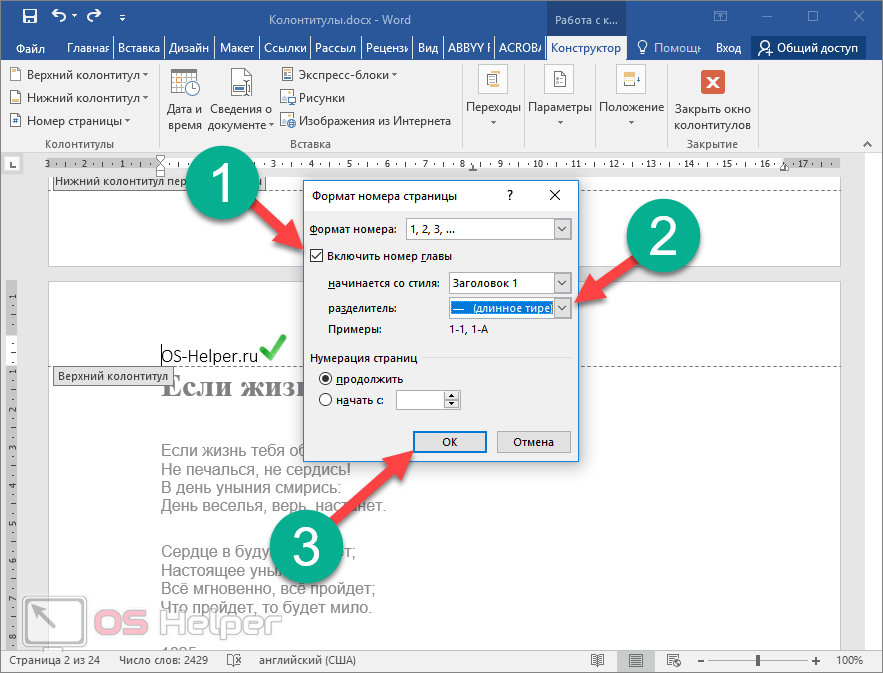 ..Меньше
..Меньше
В настольных версиях PowerPoint вам не нужно использовать единицы измерения, которые поставляются в PowerPoint. Несколько щелчков мыши, как описано ниже, изменяют единицы измерения PowerPoint, например, с дюймов на сантиметры.
PowerPoint отображает систему измерения, используемую вашим компьютером, поэтому для перехода с дюймовой системы на метрическую (или наоборот) вы вносите изменения на панели управления в Windows, а не в PowerPoint.
-
Закройте PowerPoint.
-
Войдите в панель управления, выполнив одно из следующих действий:
-
В Windows 10 нажмите Пуск и введите Панель управления .
-
В Windows 8 проведите пальцем от правого края экрана, а затем нажмите Поиск . (Если вы используете мышь, наведите указатель мыши на правый верхний угол экрана, переместите указатель мыши вниз и нажмите Поиск .) Введите Панель управления в поле поиска, коснитесь или щелкните Приложения , а затем коснитесь или щелкните Панель управления .
-
-
Выберите приложение, в названии которого есть Region . (Точное имя зависит от используемой версии Windows.) Точные отображаемые параметры различаются для разных версий Windows:
.
-
Если вы используете Windows 10, Windows 8 или Windows 7, в диалоговом окне Регион или Часы, язык и регион щелкните вкладку Изменить форматы даты, времени или чисел и нажмите Дополнительно настройки . Выберите Метрическая система из списка Система измерения и нажмите OK .
-
Если вы используете Windows Vista или Windows XP, перейдите на вкладку Региональные параметры и нажмите Настроить . На вкладке Числа в списке Система измерения щелкните Метрика . Примените изменения.
-
Если вы используете другую версию Windows, найдите параметр Numbers , который включает Измерения , а затем измените значение на Метрика . Примените изменения.
-
-
Запустите PowerPoint.
На линейке (и в диалоговых окнах с единицами измерения) теперь отображаются измерения в выбранной вами системе.
Совет: Чтобы снова изменить сантиметры на дюймы, повторите описанные выше шаги и выберите 9.0019 США вместо Метрическая на шаге 3.
Новые версии
- Какую версию Office вы используете?
- Новые версии
- Офис 2011
-
В меню Apple выберите Системные настройки .
-
Нажмите Язык и регион .
-
Щелкните Дополнительно .
-
На вкладке Общие щелкните стрелку рядом с Единицы измерения и выберите единицу измерения из списка. Вы можете выбрать Метрическая система , США или Великобритания .

-
В меню PowerPoint выберите Настройки , а затем выберите Просмотр .
-
Щелкните стрелку рядом с Единицы линейки и выберите единицу измерения из списка. Вы можете выбрать дюймов , сантиметров , точек или пик .
PowerPoint в Интернете показывает только размеры в дюймах.
Показать или скрыть линейку
Лекция № 2, Физические измерения, PHYS 201L
ОШИБКИ:
Слово «ошибка» в научном контексте имеет очень ограниченное значение. смысл. Это не значит сделать ошибка. Ошибки, такие как измерение Стол длиной 45,0 см должен быть равен 35,0 см, этого можно избежать, выполнив очень тщательную измерение. Ошибки, с другой стороны - не может избежать - даже самый внимательный наблюдатель. Это обычная практика среди ученый разделить ошибки на две большие категории: систематических ошибок и случайные ошибки.
смысл. Это не значит сделать ошибка. Ошибки, такие как измерение Стол длиной 45,0 см должен быть равен 35,0 см, этого можно избежать, выполнив очень тщательную измерение. Ошибки, с другой стороны - не может избежать - даже самый внимательный наблюдатель. Это обычная практика среди ученый разделить ошибки на две большие категории: систематических ошибок и случайные ошибки.
Систематическая ошибка:
Этот тип ошибки является результатом неправильной калибровки аппарат или неправильно спланированный эксперимент, который вводит тот же самый направленное смещение во всех измерениях. Систематическая ошибка – это эффект, который изменяет все измерения на ту же сумму или на тот же процент . Например, линейка, у которой один конец сильно изношен, такое же количество неопределенности (в данном случае систематических ошибок) вводится в все измерения. Нули прибора должны автоматически проверяться каждый раз при использовании прибора.
Случайная ошибка:
Случайная ошибка является результатом колебаний экспериментальных условия (такие как повторяющиеся измерения), которые приводят к тому, что измеренное значение происходят выше или ниже правильного значения с равной вероятностью. Например, когда мы считываем показания измерительной линейки невооруженным глазом при последовательных измерениях, мы можем быть не в состоянии точно определить положение меток на измерительной линейке достаточно для многократного получения одного и того же результата. Это приводит к колебаниям измеренных значений. Иногда колебания свойственны исследуемой системы (как в радиоактивном источнике, где количество возникающих радиоактивных частиц вытекает из основной природы радиоактивный распад). Эти неопределенности (или погрешности) можно оценить с помощью статистических методов (среднее, стандартное отклонение, среднее, мода). Обратите внимание, что существуют и другие неопределенности, такие как неопределенность прибора, которые могут быть оценивается личным мнением. За например, инструментальная погрешность измерительной линейки обычно составляет 0,1 см.
За например, инструментальная погрешность измерительной линейки обычно составляет 0,1 см.
Погрешность прибора:
Когда прибор используется в лаборатории, мы должны оценить неопределенность, которую он вносит в собранные данные. Идеально предположить, что каждый инструмент калибруется по известному стандарту. В этом случае систематические ошибки сводятся к минимуму. Если, с другой стороны, эта процедура не возможно, мы можем оценить систематические ошибки, сравнивая измерения одной и той же физической величины, снятой разными приборами в лаборатория. Например, мы можем сравните измерения, используя несколько измерительных стержней. Если они все согласны в пределах одного миллиметра (это также самое маленькое деление), мы можем просмотреть это один миллиметр как неопределенность, с которой согласился бы наш измерительный стержень, когда сравнивается (или калибруется) со стандартным измерителем. Следовательно, погрешность прибора для измерительной линейки составляет 0,1. см. ( наименьшее деление). Иногда можно оценить неопределенность прибора с помощью интерполяции. Интерполяция обычно оценивается как кратная , 1/3 или 1/5 и т. д. от наименьшего деления на приборе. В нашей лаборатории я рекомендую вы используете в качестве дроби интерполяции. Если вы используете другой множитель, укажите это в своем отчете.
см. ( наименьшее деление). Иногда можно оценить неопределенность прибора с помощью интерполяции. Интерполяция обычно оценивается как кратная , 1/3 или 1/5 и т. д. от наименьшего деления на приборе. В нашей лаборатории я рекомендую вы используете в качестве дроби интерполяции. Если вы используете другой множитель, укажите это в своем отчете.
Из приведенного выше обсуждения можно сделать вывод, что
Неопределенность прибора = доля интерполяции x наименьшая разделение.
При анализе данных, собранных с помощью прибора, стандартное отклонение повторного измерения (случайная ошибка) должно примерно равна погрешности прибора.
ТОЧНОСТЬ ПРОТИВ ТОЧНОСТИ:
Точность подразумевает понятие правильного ответа или истинного значения (принятое значение) для определенной физической величины, тогда как точность относится к воспроизводимость измерения. Точность — это мера того, насколько результат эксперимента близок к истинное значение.